
Você pode enviar e receber mensagens de texto no seu Mac se possuir um iPhone. Contanto que você tenha o OS X Yosemite ou posterior, você pode receber mensagens de texto no seu Mac. As iMessages são enviadas por meio de uma conexão com a Internet, portanto, faz sentido que o Mac seja capaz de recebê-las. Mas, graças ao sistema operacional da Apple no Mac, você também pode receber mensagens de texto SMS no seu computador. Primeiro, conectaremos as mensagens do iPhone ao Mac e, em seguida, veremos como enviar e receber mensagens de texto (SMS) e iMessages no seu Mac. Veja como obter mensagens de texto e iMessages em seu computador Mac.
Relacionado: Como parar e desligar mensagens no Mac em 4 etapas fáceis
Quase sempre foi possível receber iMessages em seu Mac de outros proprietários de dispositivos Apple. Mas em 2014, quando a Apple lançou o OS X Yosemite, a empresa tornou possível vincular seu iPhone ao Mac. Agora, enquanto você tiver aquele macOS ou posterior, poderá receber mensagens de texto (SMS) em seu Mac. Depois de configurar o iMessage no Mac, você deve receber perfeitamente iMessages e mensagens de texto. Conectar a mensagem do iPhone ao Mac é, na verdade, apenas um processo de sincronização dos dois por meio de sua conta do iCloud, na qual você faz login usando seu ID da Apple. Por isso, é importante que você use o mesmo Apple ID no seu iPhone e Mac, para que os dispositivos saibam que estão na mesma rede de continuidade.
Por padrão, o Mensagens no Mac tentará enviar um iMessage. Mas se não puder, ele enviará uma mensagem de texto. Bem, na verdade ele enviará a mensagem para o seu iPhone e seu iPhone a enviará de lá. Mas para você, parece uma continuação perfeita. Isso é o que permite que você envie mensagens de texto SMS e iMessage do seu Mac para qualquer pessoa, esteja ela usando um iPhone ou não.
Como obter mensagens de texto e iMessages no Mac
Requisitos do sistema operacional:
A primeira coisa que você precisa fazer é certificar-se de que seu Mac está executando pelo menos OS X 10.1 Yosemite. Se o seu Mac está executando o El Capitan ou o MacOS Sierra mais recente, você também pode ir. Você também precisa se certificar de que seu iPhone está executando iOS 8.2.1 ou posterior, embora seja recomendável executar pelo menos iOS 9.3.2 e usando a versão mais recente do iOS possível para o seu iPhone. Eu dividi o processo de envio de mensagens de texto no seu Mac em duas partes abaixo. Siga-o na ordem e você não terá problemas para receber mensagens de texto no Mac.
Faça login no iCloud no iPhone e Mac:
Para receber mensagens de texto em um Mac a partir do seu iPhone, você deve fazer login no iCloud usando o mesmo ID Apple em ambos os dispositivos. Você pode muito bem já estar conectado ao iCloud em ambos os dispositivos, mas vamos ter certeza rápido.
No seu iPhone, abra o aplicativo Ajustes. Você deve ver seu ID da Apple na parte superior. Toque nisso e, em seguida, toque em iCloud. (Se estiver usando uma versão mais antiga do iOS, você precisará ir em Ajustes> iCloud e, em seguida, fazer login com seu ID Apple.)
No seu Mac, abra as Preferências do Sistema. Toque em iCloud. Seu endereço de e-mail estará abaixo do ícone do usuário à esquerda. Certifique-se de que é igual ao ID da Apple no seu iPhone. Se você não estiver conectado em seu Mac, faça o login.
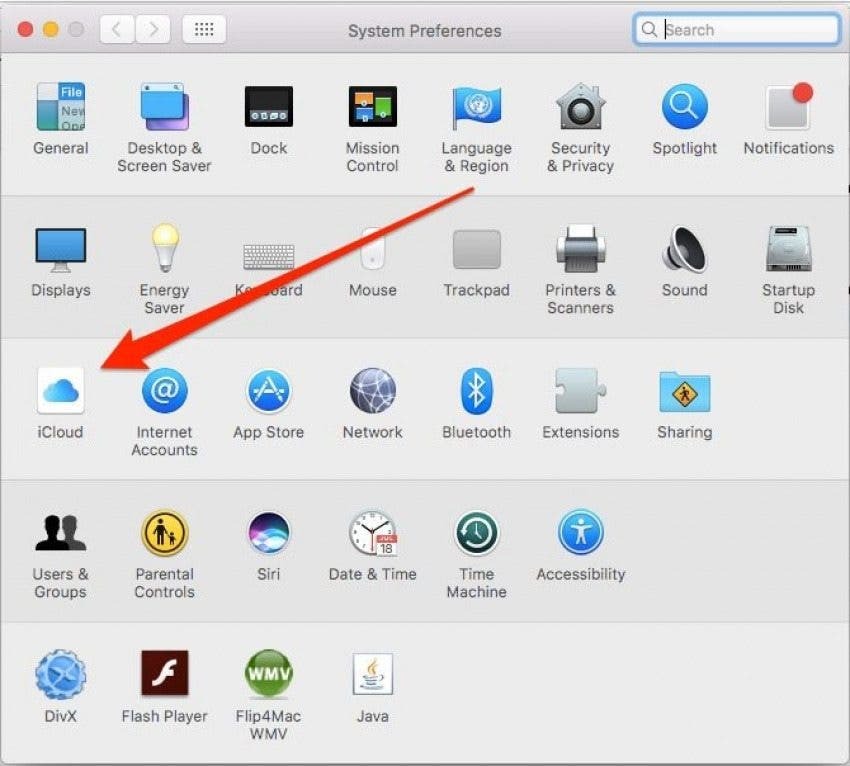

Agora você precisa se certificar de que está conectado ao Mensagens no Mac. Para fazer isso, abra o aplicativo Mensagens, toque em Mensagens na parte superior da tela e selecione Preferências.
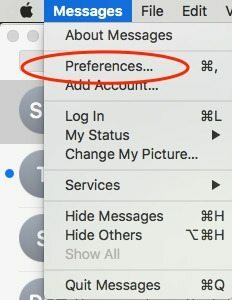
Escolha contas. Toque naquele que diz iMessage. Faça login usando o mesmo Apple ID que você fez no seu iPhone. Se você já estiver logado, ótimo!

Em Você pode ser contatado para mensagens em, certifique-se de verificar seu e-mail e número de telefone da Apple ID.
Feche as Preferências, mas deixe o aplicativo Mensagens aberto.
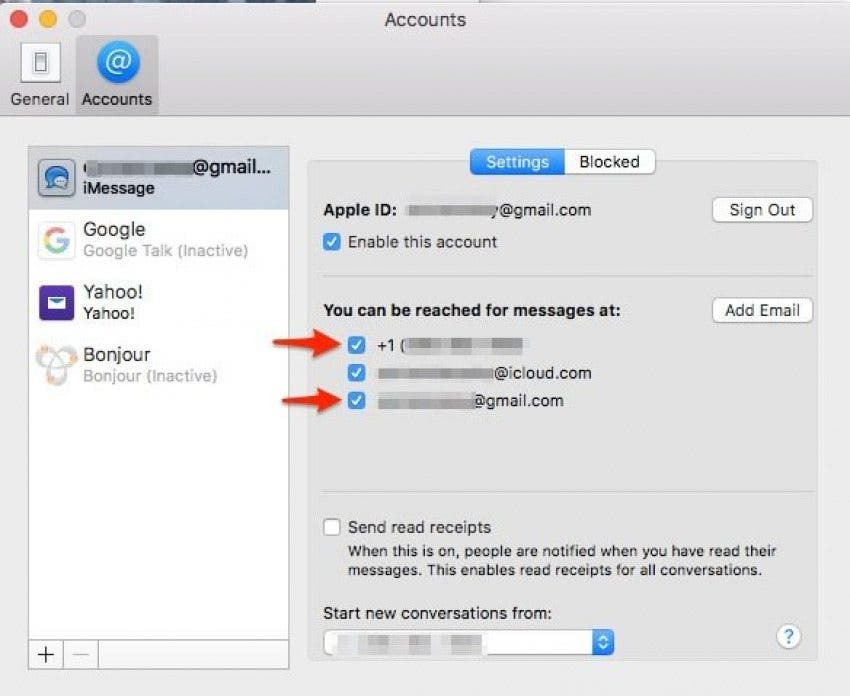
Conecte a mensagem do iPhone ao Mac: Encaminhamento de mensagem de texto
Agora precisamos preparar seu iPhone para enviar e receber mensagens de texto no Mac. Para fazer isso, devemos configurar o encaminhamento de mensagens de texto em seu iPhone. Para fazer isso:
No seu iPhone, abra o aplicativo Ajustes.
Toque em Mensagens.
Selecione Enviar e receber.
Em Você pode ser contatado pelo iMessage em, certifique-se de que seu número de telefone e endereço de e-mail Apple ID estejam verificados. Caso contrário, toque para verificá-los.
Volte para Mensagens. Toque em Encaminhamento de mensagem de texto.
Ligue o seu Mac.
Uma caixa aparecerá pedindo um código.
No seu Mac, no aplicativo Mensagens, um código de verificação aparecerá.
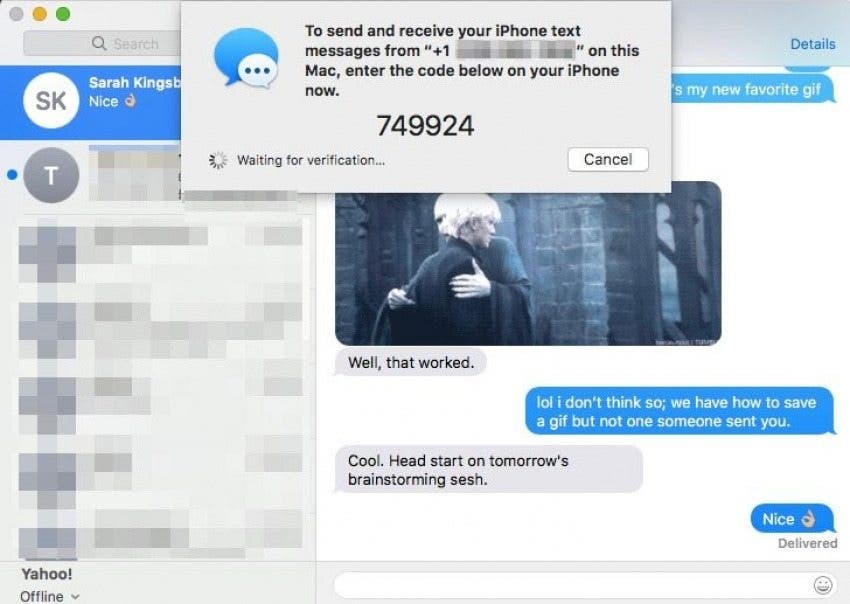
Digite o código de verificação na caixa que apareceu em seu iPhone.
* Dica de solução de problemas:Quando comecei a escrever esta parte, não via Encaminhamento de mensagens de texto em Mensagens em Ajustes no meu iPhone. Procurei em todos os lugares por uma resposta do porquê. Foi Sarah, nossa editora sênior da web, que pensou em uma solução simples. Acontece que, se você não estiver conectado ao Mensagens no Mac, nem mesmo verá a opção. Portanto, se você tiver o mesmo problema, não entre em pânico. Siga as instruções da primeira parte com cuidado e deve funcionar sem problemas.
Agora você está pronto para enviar e receber mensagens de texto e iMessages no seu Mac! Se você decidir que não deseja mais recebê-los, temos um artigo sobre isso também.
Posso obter o iMessage no PC?
A Apple é famosa por seus sistemas fechados e não é muito diferente aqui. Se você tiver um Mac e um PC, existem algumas soluções alternativas muito úteis. Mas a maioria das pessoas não tem os dois, então não é prático. A alternativa é desbloquear seu iPhone, algo que não recomendamos aqui no iPhoneLife. Mas se você estiver determinado, gostaria de apontar nossos amigos em AppleToolBox.